ตรวจสอบระบบไม่ลงบันทึกต้นทุนอัตโนมัติ ใน PEAK
การบันทึกต้นทุนขายอัตโนมัติ (Automatic Cost of Goods Sold) เป็นฟังก์ชันสำคัญที่ช่วยให้ข้อมูลทางบัญชีถูกต้องและเป็นปัจจุบัน แต่หากคุณพบว่าระบบไม่บันทึกต้นทุนให้เมื่อมีการขายสินค้า บทความนี้จะแนะนำวิธี ตรวจสอบระบบไม่ลงบันทึกต้นทุนอัตโนมัติ อย่างละเอียด โดยจะพาไปดูจุดตรวจสอบหลัก 4 จุด ตั้งแต่การตั้งค่าที่ตัวสินค้า นโยบายบัญชีขององค์กร ไปจนถึงการตรวจสอบความถูกต้องของเอกสารขายและล็อตสินค้า เพื่อให้คุณสามารถหาสาเหตุและแก้ไขได้อย่างตรงจุด
1. ตรวจสอบระบบไม่ลงบันทึกต้นทุนอัตโนมัติ ขั้นตอนตรวจสอบการตั้งค่าที่ตัวสินค้า
สาเหตุแรกอาจเกิดจากการตั้งค่าที่ตัวสินค้าแต่ละรหัส
ให้เข้าไปที่เมนูสินค้า > สินค้า/บริการ > ดูภาพรวม > แล้วเลือกรหัสสินค้าที่มีปัญหาเพื่อตรวจสอบ

1.1. กรณีที่ถูกต้อง
กรณีที่ถูกต้อง ในหน้าข้อมูลสินค้านั้น วิธีคำนวณต้นทุน ต้องแสดงเป็น FIFO ซึ่งจะหมายถึงสินค้านี้เปิดให้ระบบคำนวณต้นทุนขายอัตโนมัติแล้ว
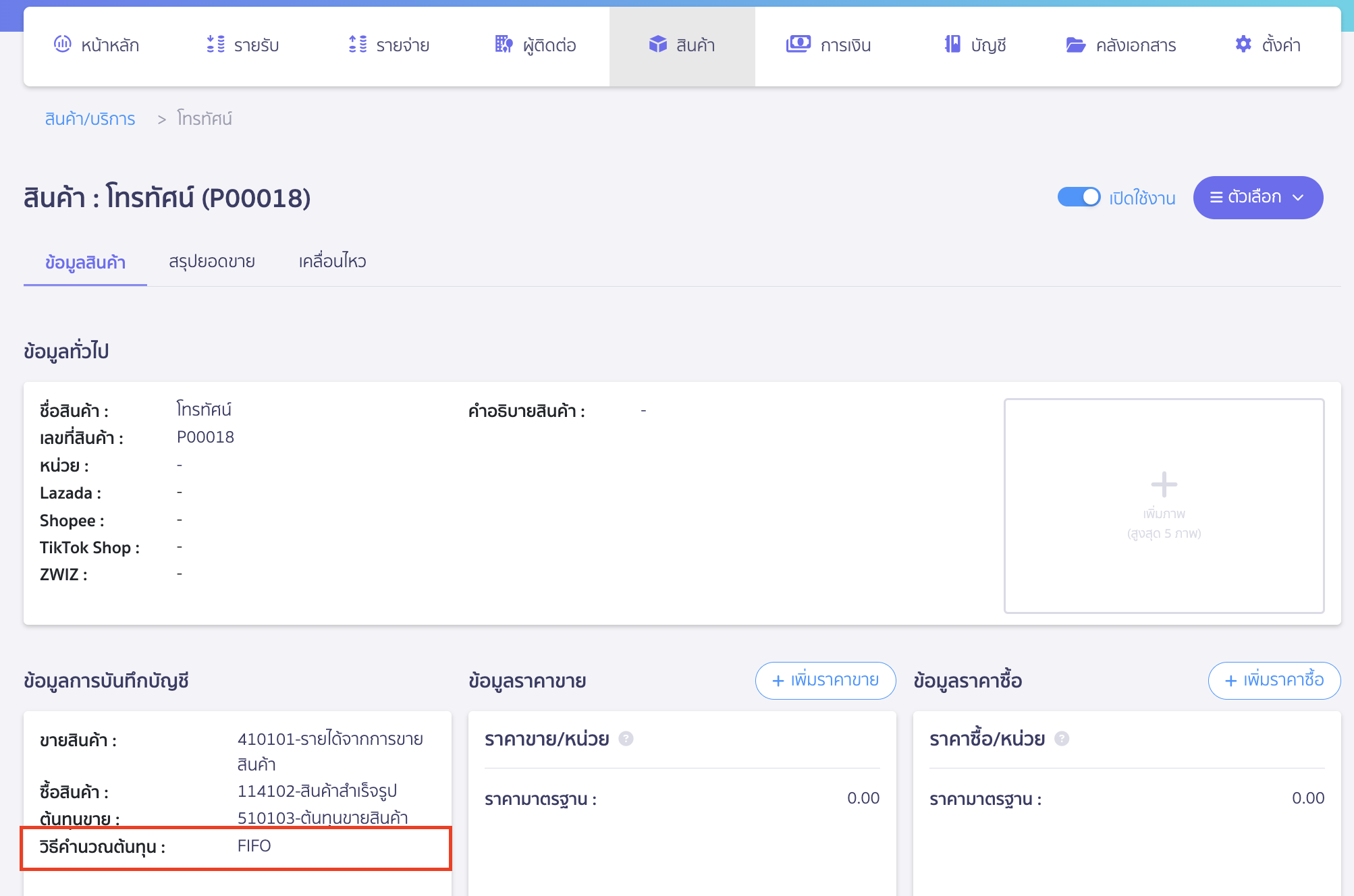
1.2. กรณีที่ผิดพลาด
หากเป็นกรณีที่ผิดพลาด ในหน้าข้อมูลสินค้านั้น วิธีคำนวณต้นทุน แสดงเป็น ไม่คำนวณ ซึ่งหมายถึงสินค้ารหัสนี้จะไม่มีการบันทึกต้นทุนขายเมื่อมีการสร้างเอกสารขาย

2. ตรวจสอบระบบไม่ลงบันทึกต้นทุนอัตโนมัติ ขั้นตอนตรวจสอบการตั้งค่านโยบายบัญชี (Accounting Policy)
การตั้งค่านโยบายบัญชีโดยรวมขององค์กรมีผลต่อการคำนวณต้นทุนทั้งหมด
ให้ไปที่เมนูตั้งค่า > ตั้งค่านโยบายบัญชี > เมนูสินค้า/บริการ เพื่อตรวจสอบ 3 ส่วนสำคัญ
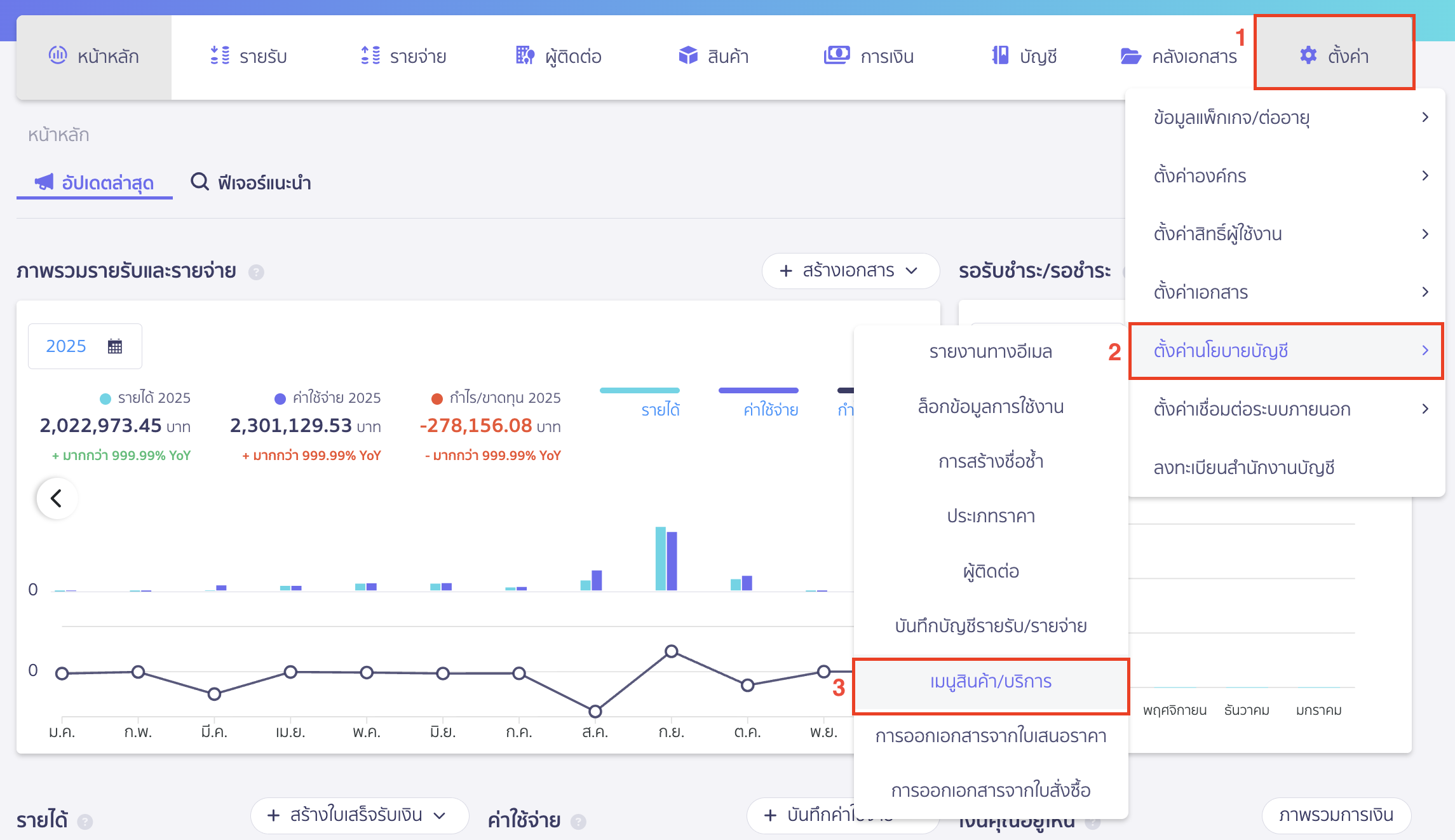
2.1. วิธีการคำนวณต้นทุนของกิจการ
- แบบต่อเนื่อง (Perpetual) คือการตั้งค่าที่ถูกต้องเพื่อให้ระบบคำนวณต้นทุนขาย ณ วันที่ขาย
- แบบสิ้นงวด (Periodic) หากเลือกแบบนี้ ระบบจะไม่มีการคิดต้นทุนขายเมื่อมีการขายทุกกรณี
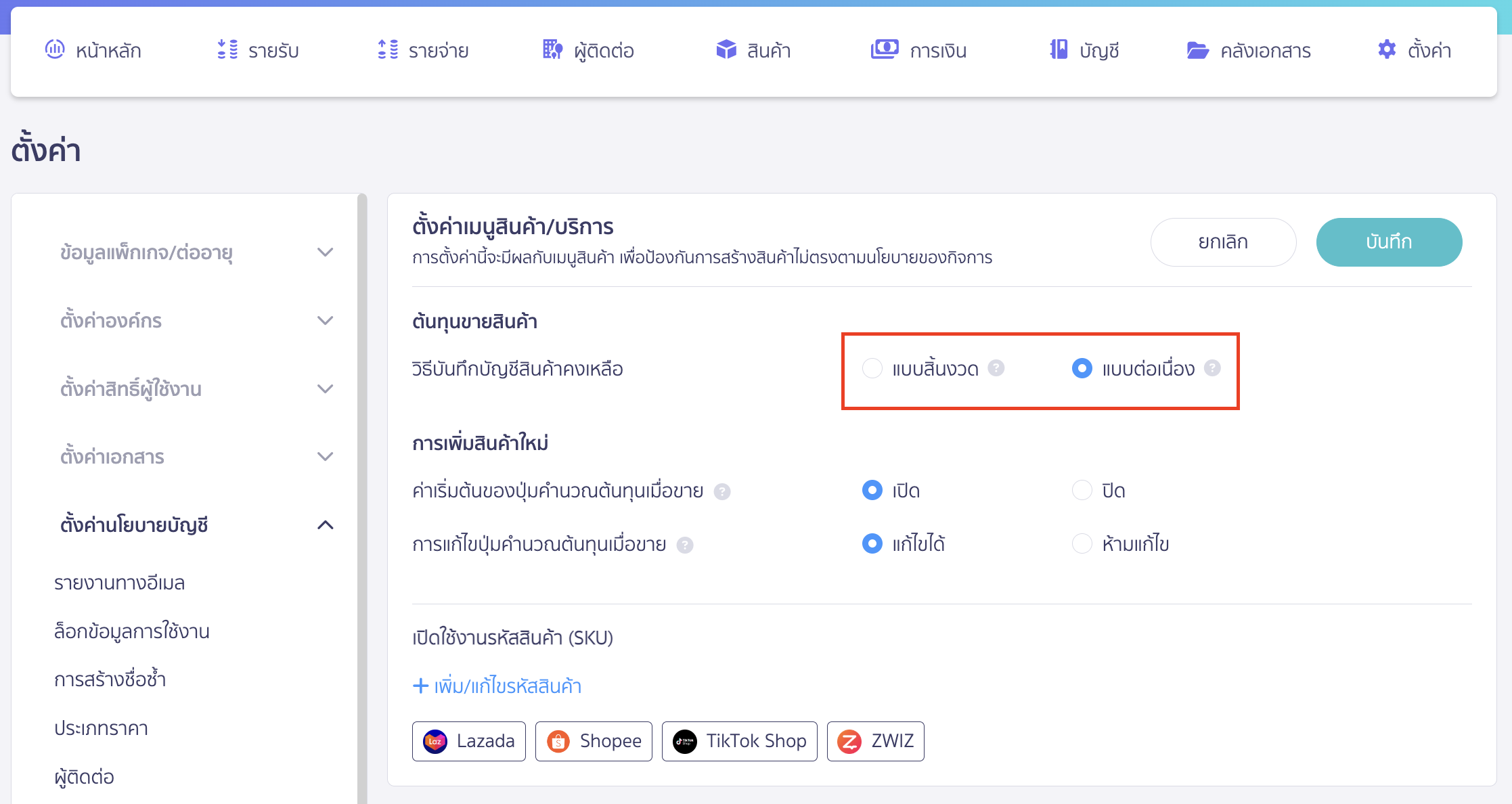
2.2. ค่าเริ่มต้นของปุ่มคำนวณต้นทุนเมื่อขาย
เป็นการตั้งค่าเริ่มต้นเมื่อมีการสร้างสินค้าใหม่
- เปิด หากเลือกเป็น เปิด เมื่อสร้างสินค้าใหม่ ระบบจะตั้งค่าให้คำนวณต้นทุนโดยอัตโนมัติ (ระบบจะเปิดปุ่มคำนวณต้นทุนเมื่อขายให้)
- ปิด หากเลือกเป็น ปิด เมื่อสร้างสินค้าใหม่ ระบบจะตั้งค่าเป็นไม่คำนวณต้นทุนโดยอัตโนมัติ (ระบบจะไม่เปิดปุ่มคำนวณต้นทุนเมื่อขายให้)
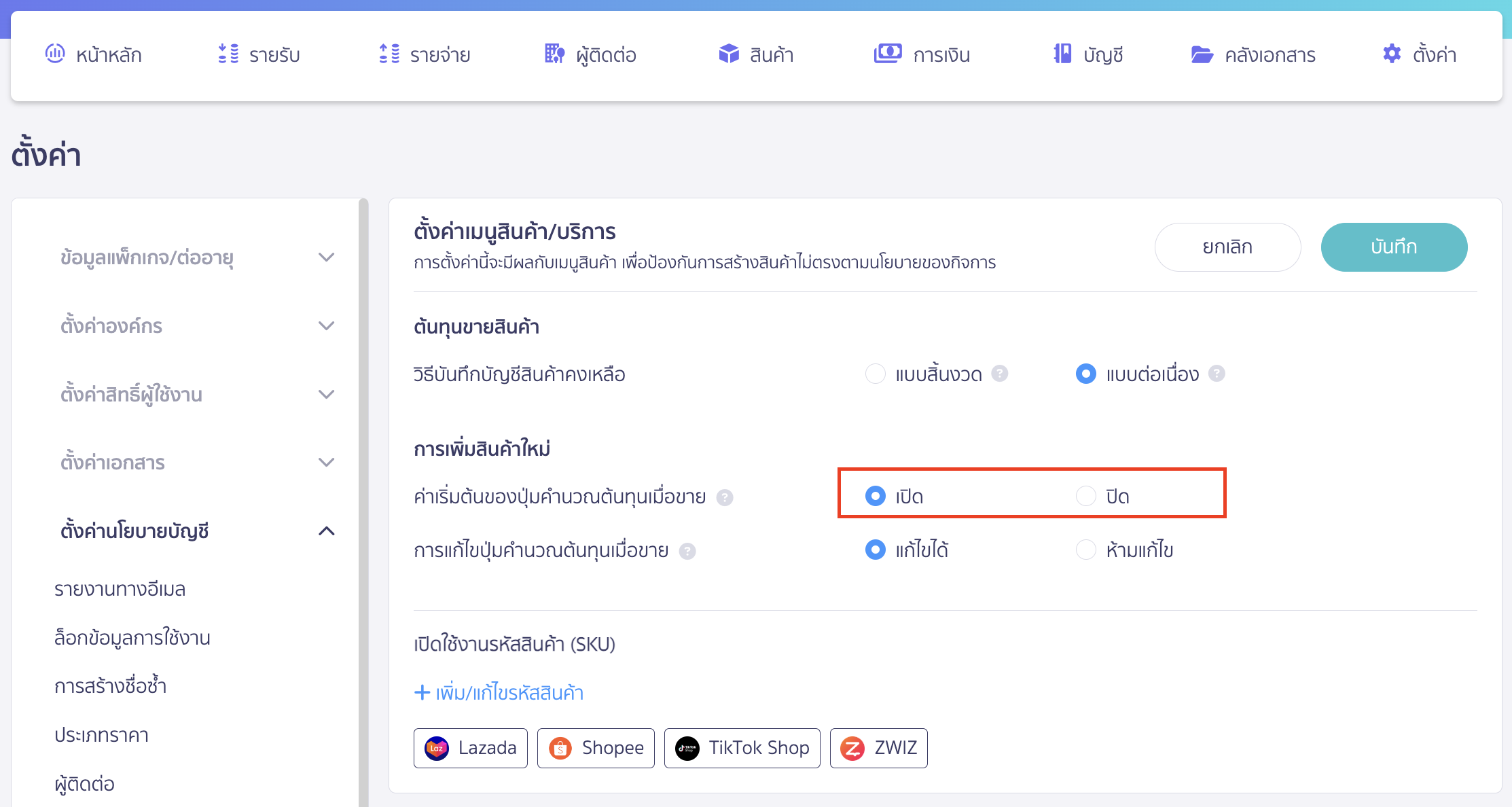
2.3. การอนุญาตให้แก้ไขการคำนวณต้นทุนเมื่อขาย
- แก้ไขได้ ผู้ใช้จะสามารถเปิด/ปิดการคำนวณต้นทุนของสินค้าแต่ละชิ้นได้เอง
- ห้ามแก้ไข ผู้ใช้จะไม่สามารถเปลี่ยนแปลงการตั้งค่าคำนวณต้นทุนของสินค้าแต่ละชิ้นได้เลย

3. ตรวจสอบข้อมูลในเอกสารขาย (Sales Document)
บางครั้งปัญหาอาจเกิดที่ตัวเอกสารขายเอง เช่น ใบเสร็จรับเงิน หรือใบแจ้งหนี้
จุดตรวจสอบ เข้าไปดูในเอกสารขายที่มีปัญหา แล้วตรวจสอบว่าในช่องรายการสินค้า ได้มีการระบุรหัสสินค้าหรือไม่
หากระบุเพียงชื่อสินค้า โดยไม่ได้เลือกรหัสสินค้าจากในระบบ ระบบจะไม่สามารถตัดสต็อกและคำนวณต้นทุนขายให้ได้
วิธีแก้ไข ให้ทำการยกเลิกหรือแก้ไขเอกสารขายเดิม แล้วสร้างใหม่โดยระบุรหัสสินค้าให้ถูกต้อง จากนั้นให้ทำการคำนวณต้นทุนขายใหม่อีกครั้งตามคู่มือ การคำนวณต้นทุนขายใหม่
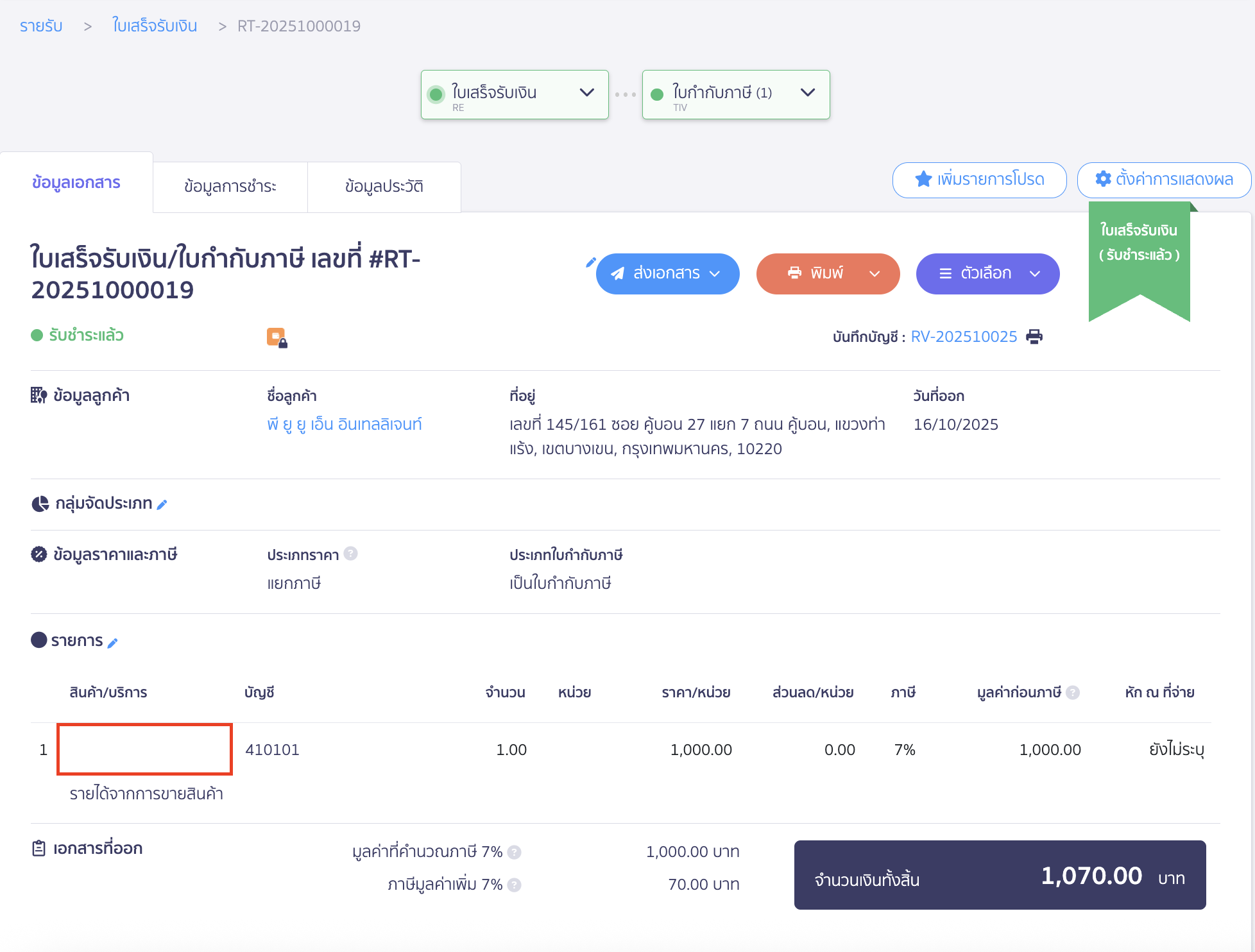
4. ตรวจสอบความเคลื่อนไหวของสินค้า
สาเหตุสุดท้ายที่พบบ่อยคือ ไม่มีสินค้าคงเหลือในคลัง ณ วันที่ขาย ทำให้ระบบไม่สามารถคำนวณต้นทุนได้
โดยไปที่เมนูสินค้า > สินค้า/บริการ > ดูภาพรวม
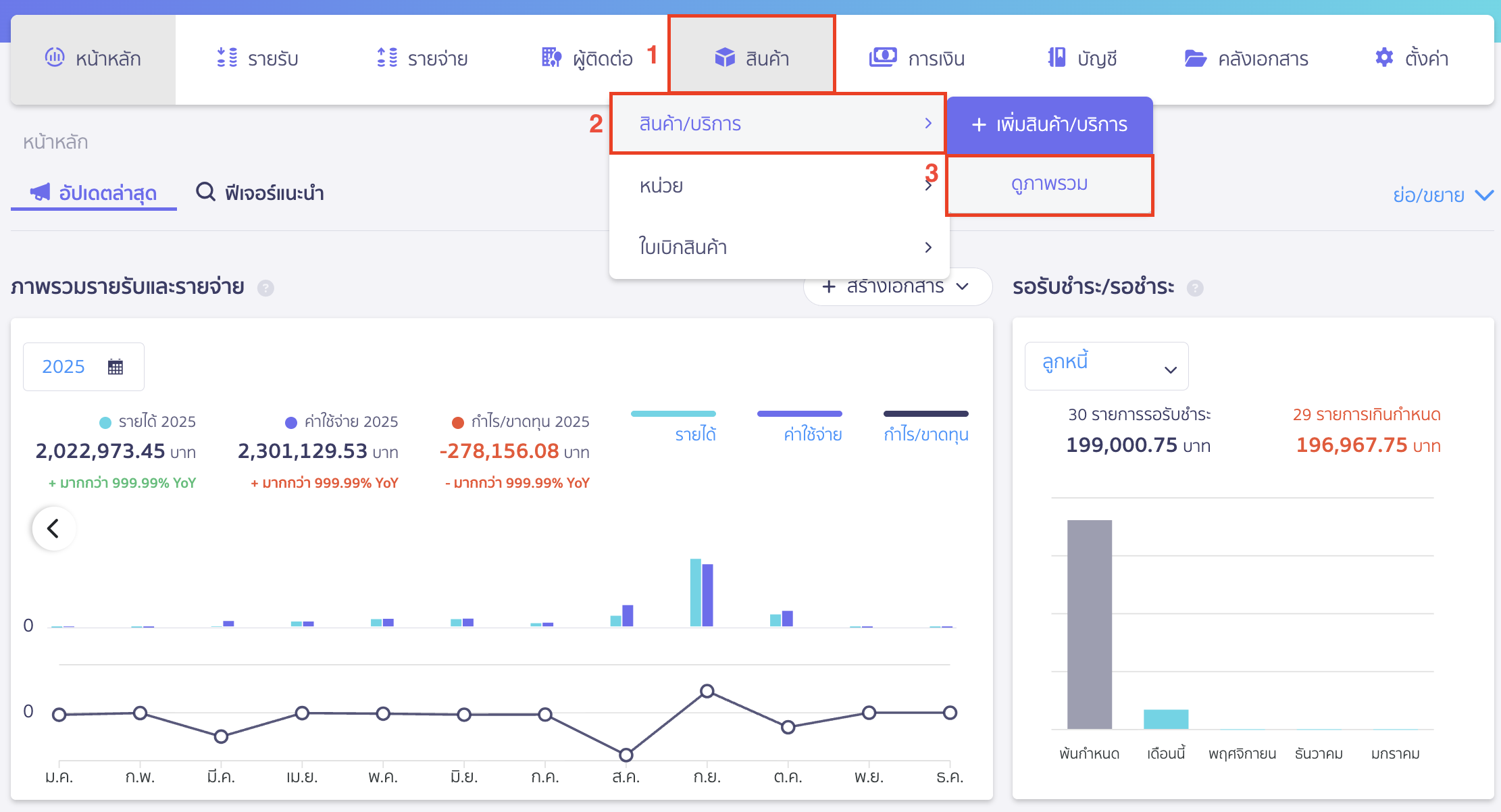
เลือกรหัสสินค้าที่ต้องการ
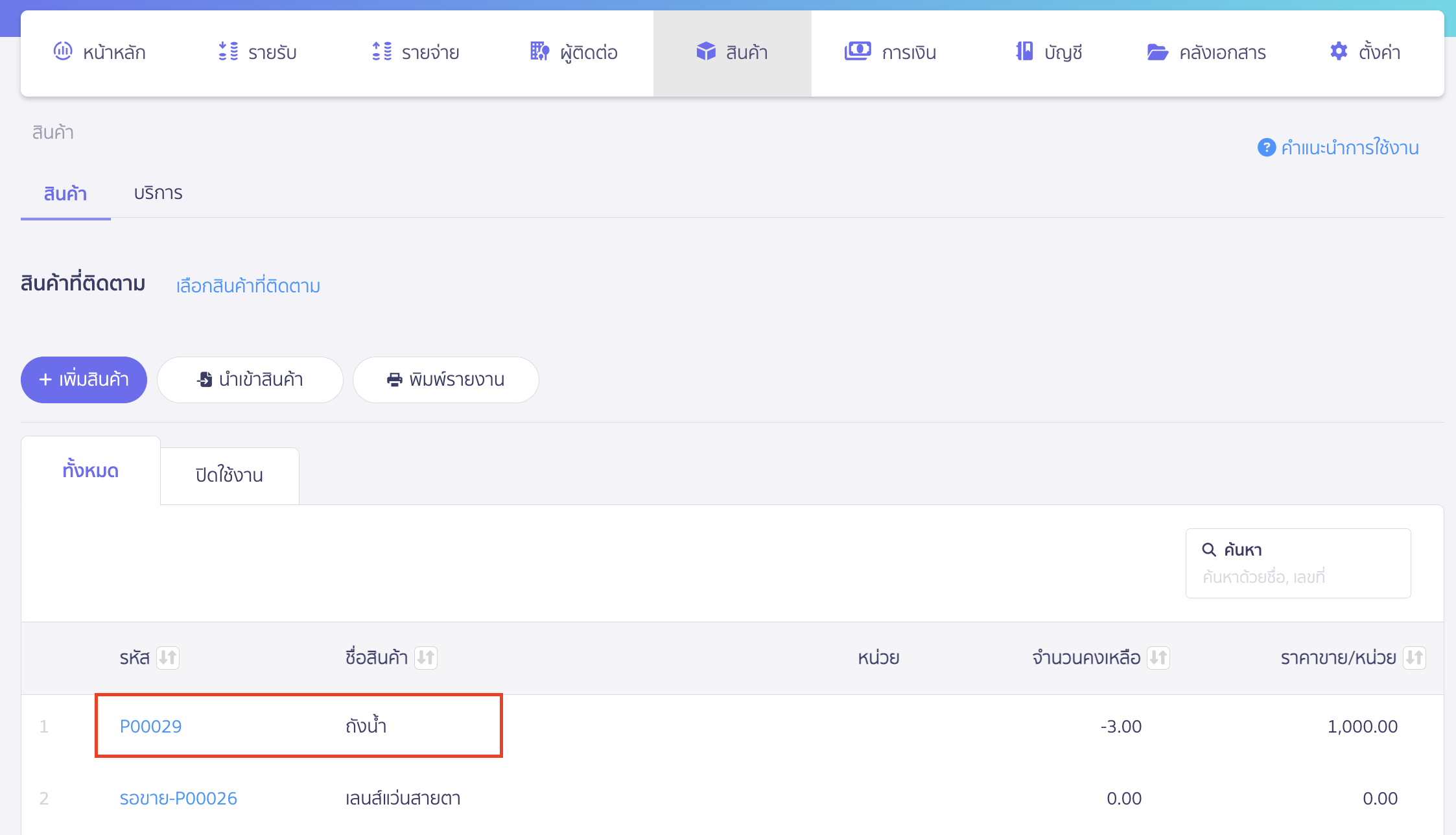
ไปที่แท็บ “เคลื่อนไหว” เพื่อดูรายการซื้อขายย้อนหลัง
จุดสังเกต หากวันที่ออกเอกสารขาย (เช่น 16/10/2025) เกิดขึ้นก่อนที่จะมีสินค้าเข้าคลัง จะทำให้ยอดคงเหลือติดลบ และระบบจะไม่บันทึกต้นทุนขายในวันนั้น
วิธีแก้ไข ให้ทำการบันทึกซื้อสินค้าเข้าคลังให้มีวันที่เกิดก่อนวันที่ขาย หรือบันทึกยอดยกมาให้ถูกต้องตามคู่มือ การแก้ไขยอดยกมาของสินค้า จากนั้นจึงกลับไปคำนวณต้นทุนขายใหม่อีกครั้งตามคู่มือ การคำนวณต้นทุนขายใหม่
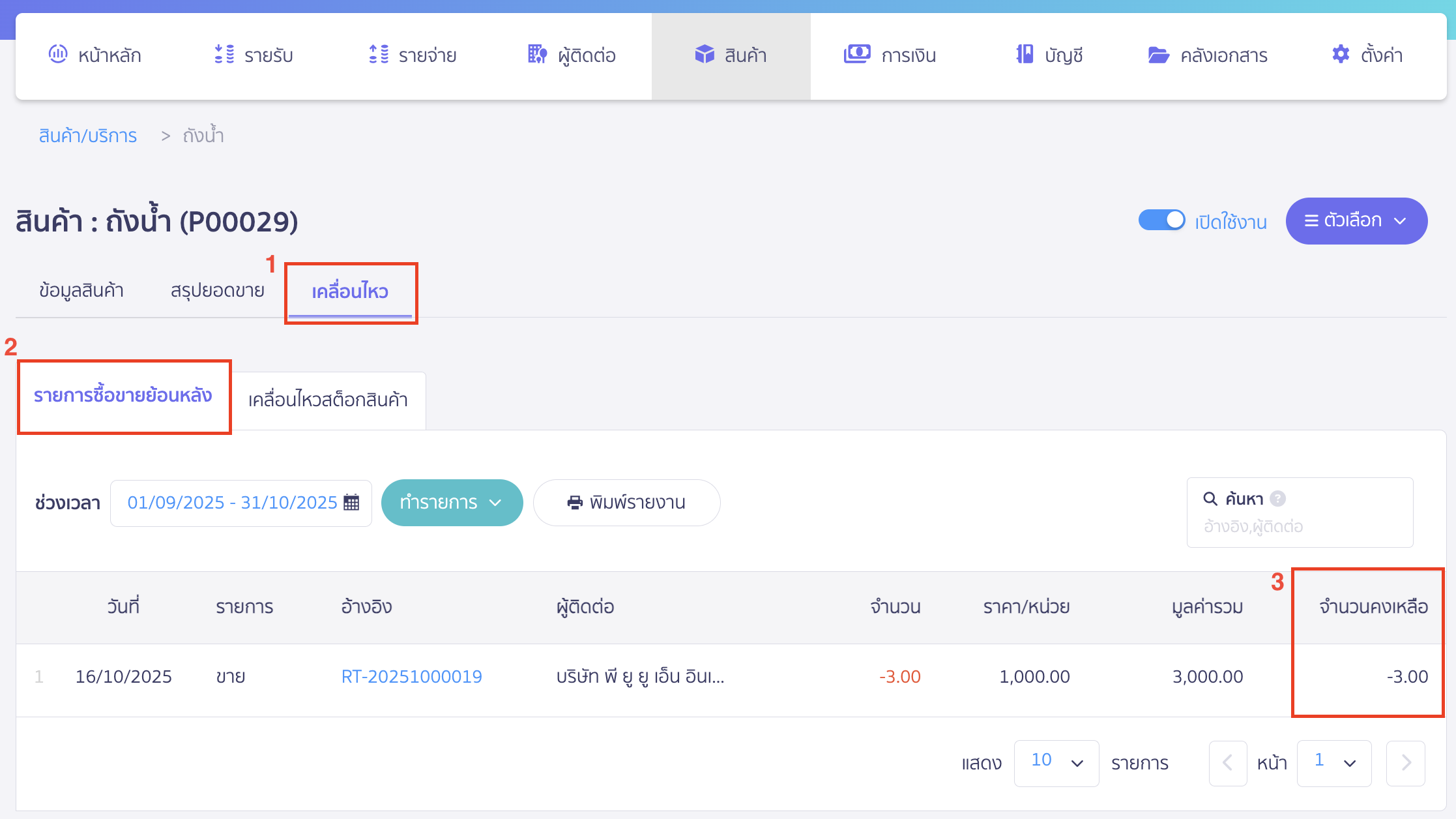
– จบขั้นตอนการตรวจสอบระบบไม่ลงบันทึกต้นทุนอัตโนมัติ –